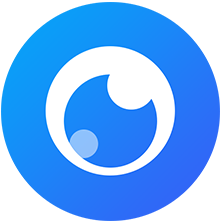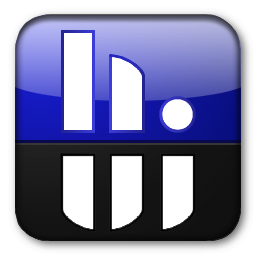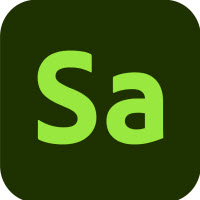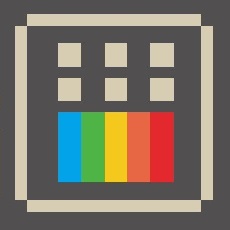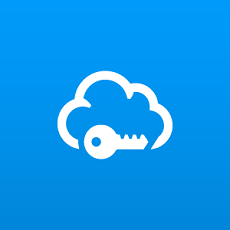SmartFTP强大的文件数据传输功能,能够以最直观的文件页面形式,帮助用户实现不同磁盘文件项目的上传连接操作。并且平台还配备有专门的站台下载功能,为用户大大地减轻了文件处理上的工作负担。
使用方法
要使用FTP工具来上传(下载)文件,首先必须要设定好FTP服务器的网址(IP地址)、授权访问的用户名及密码。下面我们将演示具体的参数设置,看完之后即使是初入门的菜鸟级用户也能很快上手,哈哈。
通过菜单【文件】—>【新建远程浏览器】或者CTRL+N键我们可以对要连接的FTP服务器进行具体的设置。
第一步:按照界面所示,分别输入IP地址(FTP服务器所拥有的IP),用户名和密码(如果你不知道的话,可以询问提供FTP服务的运营商或管理员)。另外对于端口号我们在没有特别要求的情况下就使用默认的端口号(21),不必在进行改变。
第二步:设置远程及本地路径,远端路径其实就是连上FTP服务器后默认打开的目录;而本地路径就是每次进入FTP软件后默认显示的本地文件目录(当然了,如果大家不太清楚或者感觉麻烦的话也可以先不设置远程及本地路径,系统将会使用自己的默认路径)。而SmartFtp中的路径是指远程路径。
第三步:输入站点的名称(它只是对FTP站点的一个说明),点击确认按钮,它将会被保存到收藏夹的快速连接目录下,同时也将和远程站点建立连接。

软件特色
1.单窗口多任务:只需打开一个程序窗口即可同时连接多个 FTP 站点!
2.支持多线程下载/上传:显著的提高下载速度!
3.HTTP URL 映射:这对拥有网站的朋友非常方便,可以直接复制 FTP中的文件路径名称,程序会通过 URL 映射支持将其转换为 HTTP 路径。
4.创建 SSL 证书:SmartFTP 可以创建自签发的 SSL 证书。
5.支持验证本地与远程文件的完整性“SmartFTP 可以将本地与远程 FTP中的文件进行比较。
6.友好的界面支持”SmartFTP 已内建支持多个皮肤!
安装步骤
1.从本站下载安装包

2.鼠标双击解压rar文件

3.点击应用程序安装即可

小编点评
SmartFTP上的所有功能项目都是签订有安全证书的,用户完全不用担心隐私信息泄露的问题。平台在帮助用户实现文件远程验证的同时,也能最大限度地保障存储安全。
上文就是小编为您带来的SmartFTP了,更多精彩软件请多多关注IE浏览器中文网站!